Webブラウザからアドウェアとポップアップ広告を削除する
その他 / / November 28, 2021
インターネットの閲覧中にWindowsユーザーが直面する最も一般的な問題は、Webブラウザーが不要なサイトまたは予期しないポップアップ広告にリダイレクトされることです。 これは通常、ユーザーが必要とするプログラムと組み合わせてインターネットから自動的にダウンロードされる望ましくない可能性のあるプログラム(PUP)によって引き起こされます。 コンピュータは、簡単にアンインストールできないアドウェアプログラムに感染します。 プログラムや機能からアンインストールしても問題なく正常に動作します。
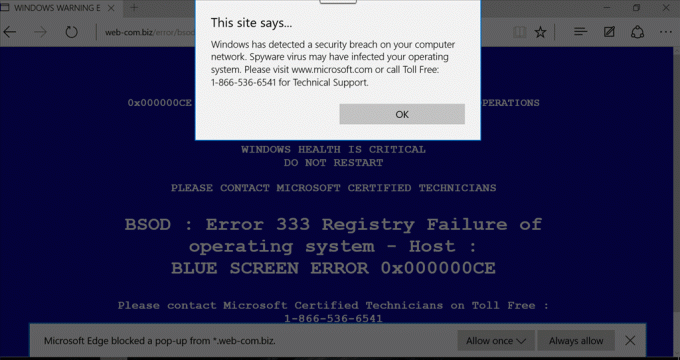
このアドウェアはまた、PCの速度を低下させ、PCをウイルスやマルウェアに感染させようとすることがあります。 これらの広告はページのコンテンツにオーバーレイされ、リンクをクリックするたびに新しいポップアップ広告が表示されるため、インターネットを適切に閲覧することはできません。 要するに、あなたが見るのはあなたがプレビューしたいコンテンツの代わりに異なる広告だけです。
ランダムなテキストやリンクが広告会社のハイパーリンクに変わる、ブラウザが偽の更新を推奨する、他のPUがあなたの同意なしにインストールされるなどの問題に直面します。 したがって、時間を無駄にすることなく、以下にリストされているトラブルシューティングガイドの助けを借りて、Webブラウザからアドウェアとポップアップ広告を削除する方法を見てみましょう。
コンテンツ
- Webブラウザからアドウェアとポップアップ広告を削除する
- 方法1:プログラムと機能から不要なプログラムをアンインストールする
- 方法2:AdwCleanerを実行して、アドウェアとポップアップ広告を削除します
- 方法3:Malwarebytesを実行してブラウザハイジャック犯を削除する
- 方法4:HitmanProを使用してトロイの木馬とマルウェアを削除する
- 方法5:GoogleChromeでポップアップを無効にする
- 方法6:Webブラウザをデフォルト設定にリセットする
Webブラウザからアドウェアとポップアップ広告を削除する
必ず 復元ポイントを作成する 何かがうまくいかない場合に備えて。
方法1:プログラムと機能から不要なプログラムをアンインストールする
1. Windowsキー+ Rを押して、次のように入力します appwiz.cpl Enterキーを押して、プログラムと機能を開きます。
![appwiz.cplと入力し、Enterキーを押して[プログラムと機能]を開きます。 Webブラウザからアドウェアとポップアップ広告を削除する](/f/c62090db5552c131368e4813205807fe.png)
2. プログラムのリストに目を通し、不要なプログラムをアンインストールします。
3. 以下は、最も一般的な既知の悪意のあるプログラムの一部です。
Browsers_Apps_Pro。 CheckMeUp。 Cinema PlusCloudScoutペアレンタルコントロール。 HD-V2.2。 デスクトップ温度モニター。 DNSアンロック。 HostSecurePlugin。 MediaVideosPlayers。 新しいプレーヤー。 ネットワークシステムドライバ。 PicEnhance。 PriceLEess。 価格マイナス。 毎日のお得な情報を保存します。 Savefier。 セーブパス。 SalesPlus。 サルス。 Sm23mS。 SS8。 Word Proser
4. 上記のプログラムのいずれかをアンインストールするには、 プログラムを右クリックします 選択します アンインストール。
5. PCを再起動して、変更を保存します。
方法2:AdwCleanerを実行して、アドウェアとポップアップ広告を削除します
1. このリンクからAdwCleanerをダウンロードしてください.
2. ダウンロードが完了したら、をダブルクリックします。 adwcleaner.exeファイル プログラムを実行します。
3. クリック "同意します」ボタンから 使用許諾契約に同意します。
4. 次の画面で、をクリックします スキャンボタン アクションの下。

5. ここで、AdwCleanerが検索するのを待ちます PUPおよびその他の悪意のあるプログラム。
6. スキャンが完了したら、をクリックします 掃除 そのようなファイルのシステムをクリーンアップします。
![悪意のあるファイルが検出された場合は、必ず[クリーン]をクリックしてください](/f/36d3b13747608b69d66db602c07b6584.png)
7. PCを再起動する必要があるため、実行している可能性のある作業をすべて保存します。[OK]をクリックしてPCを再起動します。
8. コンピュータが再起動すると、ログファイルが開き、すべてのファイル、フォルダ、レジストリキーなどが一覧表示されます。 前の手順で削除されました。
方法3:Malwarebytesを実行してブラウザハイジャック犯を削除する
Malwarebytesは、ブラウザハイジャック犯、アドウェア、その他の種類のマルウェアをPCから削除する強力なオンデマンドスキャナーです。 Malwarebytesは、競合することなくウイルス対策ソフトウェアと一緒に実行されることに注意することが重要です。 Malwarebytes Anti-Malwareをインストールして実行するには、 この記事に行く そして、すべてのステップに従ってください。
方法4:HitmanProを使用してトロイの木馬とマルウェアを削除する
1. このリンクからHitmanProをダウンロードします.
2. ダウンロードが完了したら、をダブルクリックします hitmanpro.exeファイル プログラムを実行します。

3. HitmanProが開き、[次へ]をクリックします 悪意のあるソフトウェアをスキャンします。
![HitmanProが開き、[次へ]をクリックして悪意のあるソフトウェアをスキャンします| Webブラウザからアドウェアとポップアップ広告を削除する](/f/58a3395f2ee92d05ed1c110ce9ecac4f.png)
4. ここで、HitmanProが検索するのを待ちます トロイの木馬とマルウェア あなたのPC上で。

5. スキャンが完了したら、をクリックします 次へボタン に PCからマルウェアを削除します。
![スキャンが完了したら、PCからマルウェアを削除するために[次へ]ボタンをクリックします](/f/5d82c2c3a4efea00b0c6d93d4837c573.png)
6. 必要がある 無料ライセンスを有効にする あなたができる前に コンピュータから悪意のあるファイルを削除します。

7. これを行うには、をクリックします 無料ライセンスを有効にし、 そして、あなたは行ってもいいです。
8. PCを再起動して、変更を保存します。
方法5:GoogleChromeでポップアップを無効にする
1. Chromeを開いてから 3つのドットをクリックします 右上隅にあります。
![右上隅にある3つのドットをクリックして、[設定]を選択します](/f/3729f48204641a9b1adbf380436bdde1.png)
2. 開いたメニューからをクリックします 設定。
3. 下にスクロールして、をクリックします 高度。
![次に、設定ウィンドウで下にスクロールし、[詳細]をクリックします](/f/0f179c1bf9cf96041f1ff083af52b7c3.png)
4. 「プライバシーセクション」の下でクリックします コンテンツ設定。
![[プライバシー]セクションで、[コンテンツの設定]をクリックします](/f/77b39e1ec44386b9778e6960ebb17c8f.png)
5.リストからをクリックします ポップアップ 次に、 トグルはブロック(推奨)に設定されています。
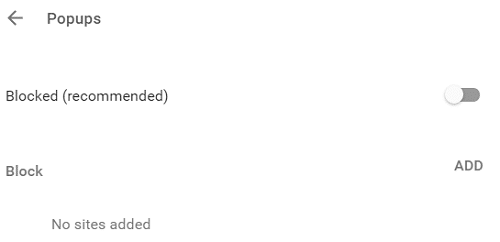
6. Chromeを再起動して変更を保存します。
方法6:Webブラウザをデフォルト設定にリセットする
1. Google Chromeを開き、右上隅にある3つのドットをクリックして、をクリックします。 設定。
![右上隅にある3つのドットをクリックして、[設定]を選択します](/f/3729f48204641a9b1adbf380436bdde1.png)
2. 次に、設定ウィンドウで下にスクロールし、下部にある[詳細]をクリックします。
![次に、設定ウィンドウで下にスクロールし、[詳細]、[詳細]の順にクリックします。 Webブラウザからアドウェアとポップアップ広告を削除する](/f/0f179c1bf9cf96041f1ff083af52b7c3.png)
3. もう一度下にスクロールして、をクリックします 列をリセットします。
![Chromeの設定をリセットするには、[リセット]列をクリックします](/f/cb4e441d3d40484bc2b5411a7f992b83.png)
4. これにより、リセットするかどうかを尋ねるポップウィンドウが再び開くので、をクリックします。 リセットして続行します。
![これにより、リセットするかどうかを尋ねるポップウィンドウが再び開くので、[リセット]をクリックして続行します](/f/42ae5c7b6639b648aaf84561840134d5.png)
おすすめされた:
- ノートンをWindows10から完全にアンインストールします
- Windows10にGoogleアシスタントをインストールする方法
- マウスが接続されているときにタッチパッドを自動的に無効にする
- Windows10からマカフィーを完全にアンインストールする方法
成功したのはそれだけです Windows10のWebブラウザからアドウェアとポップアップ広告を削除する ただし、このガイドに関してまだ質問がある場合は、コメントのセクションでお気軽に質問してください。



